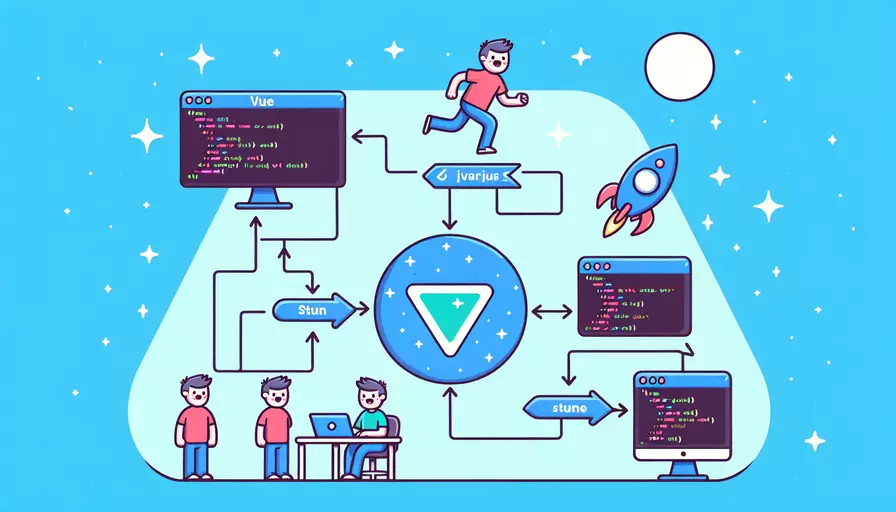
要运行现有的Vue代码,你需要完成以下几个步骤:1、安装Node.js和npm,2、安装Vue CLI,3、克隆或下载项目代码,4、安装项目依赖,5、运行开发服务器。这些步骤将帮助你在本地环境中启动和运行Vue项目。
一、安装Node.js和npm
首先,你需要确保你的计算机上已经安装了Node.js和npm(Node Package Manager)。这是因为Vue项目依赖于Node.js和npm来管理包和依赖。你可以通过以下步骤来安装它们:
-
下载和安装Node.js:
- 访问Node.js官方网站(https://nodejs.org/)。
- 下载适合你操作系统的安装程序(建议下载LTS版本)。
- 按照安装向导完成安装。
-
验证安装:
- 打开命令行或终端,输入
node -v检查Node.js版本。 - 输入
npm -v检查npm版本。
- 打开命令行或终端,输入
二、安装Vue CLI
Vue CLI(命令行界面)是一个标准化的Vue.js项目开发工具。你需要通过npm安装Vue CLI:
-
全局安装Vue CLI:
- 在命令行或终端中,输入
npm install -g @vue/cli。 - 等待安装完成。
- 在命令行或终端中,输入
-
验证安装:
- 输入
vue --version检查Vue CLI版本。
- 输入
三、克隆或下载项目代码
你需要获得现有Vue项目的代码,可以通过以下方式:
-
克隆项目:
- 如果项目托管在GitHub等平台上,可以使用Git命令克隆代码库,例如
git clone <仓库地址>。
- 如果项目托管在GitHub等平台上,可以使用Git命令克隆代码库,例如
-
下载项目:
- 你也可以直接从代码托管平台下载项目的ZIP文件,然后解压到本地。
四、安装项目依赖
在获得代码后,你需要安装项目所需的依赖包。依赖包信息通常保存在项目根目录下的package.json文件中。
-
进入项目目录:
- 使用命令行或终端进入项目根目录,例如
cd <项目目录>。
- 使用命令行或终端进入项目根目录,例如
-
安装依赖:
- 在项目根目录中,输入
npm install或yarn install(如果你使用Yarn作为包管理器)。 - 这将根据
package.json文件自动安装所有依赖包。
- 在项目根目录中,输入
五、运行开发服务器
安装完依赖包后,你可以启动开发服务器,查看和调试项目。
-
启动开发服务器:
- 在项目根目录中,输入
npm run serve或yarn serve。 - 等待开发服务器启动。
- 在项目根目录中,输入
-
访问本地服务器:
- 开发服务器启动后,你会在命令行中看到一个本地服务器的地址,通常是
http://localhost:8080。 - 打开浏览器,输入该地址,即可查看运行中的Vue项目。
- 开发服务器启动后,你会在命令行中看到一个本地服务器的地址,通常是
原因分析和支持
这些步骤之所以有效,是因为Vue.js开发环境依赖于Node.js和npm来管理项目依赖和构建工具。Vue CLI提供了便捷的命令行工具,可以快速生成和管理Vue项目,而通过安装依赖和启动开发服务器,你可以在本地环境中进行项目的调试和开发。
实例说明
假设你从GitHub上克隆了一个Vue项目,项目地址为https://github.com/example/vue-project:
- 在命令行中输入
git clone https://github.com/example/vue-project,将项目克隆到本地。 - 进入项目目录
cd vue-project。 - 输入
npm install安装项目依赖。 - 输入
npm run serve启动开发服务器。 - 打开浏览器访问
http://localhost:8080,你将看到运行中的Vue项目。
总结和建议
通过上述步骤,你可以成功地在本地环境中运行现有的Vue项目。确保每一步都正确无误,特别是在安装依赖和启动开发服务器时。如果遇到问题,建议检查命令行输出的错误信息,或者查看项目的README文件获取更多指导。进一步的建议包括学习Vue CLI的更多功能,如创建新的Vue项目,配置开发环境和生产环境,使用插件和扩展等,以便更高效地进行Vue开发。
相关问答FAQs:
1. 如何运行Vue代码?
运行Vue代码需要遵循以下步骤:
步骤一:安装Node.js和npm
首先,确保你的电脑上已经安装了Node.js和npm(Node.js的包管理器)。你可以在Node.js官方网站上下载并安装最新版本。
步骤二:安装Vue CLI
Vue CLI是一个官方提供的用于快速构建Vue项目的命令行工具。你可以通过以下命令全局安装Vue CLI:
npm install -g @vue/cli
步骤三:创建Vue项目
在命令行中,进入你想要创建Vue项目的目录,并运行以下命令:
vue create my-vue-app
这将创建一个名为my-vue-app的Vue项目。根据提示,选择你喜欢的配置选项。
步骤四:运行Vue项目
进入项目目录,并运行以下命令:
cd my-vue-app
npm run serve
这将启动开发服务器,并在浏览器中打开项目。
2. 如何在浏览器中运行Vue代码?
要在浏览器中运行Vue代码,你可以使用以下方法:
方法一:使用Vue CLI创建并运行项目
按照上述步骤创建Vue项目后,运行npm run serve命令,Vue CLI将启动一个开发服务器,并在浏览器中打开你的项目。你可以在浏览器的开发者工具中查看和调试你的Vue应用。
方法二:使用CDN引入Vue库
在HTML文件中引入Vue的CDN链接,如下所示:
<!DOCTYPE html>
<html>
<head>
<title>My Vue App</title>
<script src="https://cdn.jsdelivr.net/npm/vue"></script>
</head>
<body>
<div id="app">
{{ message }}
</div>
<script>
new Vue({
el: '#app',
data: {
message: 'Hello Vue!'
}
})
</script>
</body>
</html>
这将在浏览器中运行一个简单的Vue应用。
3. 如何将Vue代码部署到生产环境?
将Vue代码部署到生产环境需要进行以下步骤:
步骤一:构建项目
在命令行中,进入你的Vue项目目录,并运行以下命令:
npm run build
这将根据Vue项目的配置文件(通常是vue.config.js)构建项目。构建完成后,将生成一个dist目录,其中包含了生产环境的代码。
步骤二:部署代码
将dist目录中的代码部署到你的Web服务器上。你可以使用FTP工具将代码上传到服务器,或者使用命令行工具(如scp)将代码复制到服务器上。
步骤三:配置服务器
根据你使用的Web服务器(如Apache、Nginx等),配置服务器以正确地提供Vue应用。具体的配置方式因服务器而异,请参考你使用的服务器的文档。
完成上述步骤后,你的Vue应用就成功地部署到了生产环境中,可以通过浏览器访问了。记得定期备份你的代码和服务器配置,以确保数据的安全性。
文章标题:现有vue代码如何运行起来,发布者:worktile,转载请注明出处:https://worktile.com/kb/p/3646571

 微信扫一扫
微信扫一扫  支付宝扫一扫
支付宝扫一扫 